Los modelos modernos de dispositivos móviles están equipados con muchas funciones útiles en la vida cotidiana. Puede controlarlos con un toque de la pantalla. Gracias a la llegada de las pantallas táctiles, ya no es necesario presionar teclas que se han hundido o desgastado con el tiempo. Sin embargo, las pantallas táctiles no siempre funcionan a la perfección, en algunos casos la pantalla táctil no funciona en absoluto o activa espontáneamente aplicaciones y ejecuta comandos innecesarios. ¿Se deja que el usuario adivine cuál es el problema y cómo apaciguar al dispositivo "recalcitrante"?
Descripción del problema
"Phantom touch", o, más simplemente, "fallas del sistema", es un término que indica el problema del funcionamiento incorrecto del sensor, cuando el dispositivo realiza una acción sin la intervención del usuario o cuando alguna parte de la pantalla está completamente insensible al tacto. La apariencia de los toques fantasma varía según el dispositivo,sin embargo, la mayoría de las veces el problema ocurre con dispositivos del mismo tipo.
Vale la pena señalar que, en la mayoría de los casos, este problema está asociado con daños mecánicos en el dispositivo y no con fallas en el funcionamiento del sistema operativo.
Razones
El funcionamiento espontáneo de la pantalla táctil a menudo ocurre como resultado de una falla de hardware o software. En el primer caso, esto se debe a la avería de los componentes individuales del dispositivo móvil. En el segundo, las fallas ocurren debido a fallas en el software del dispositivo.
Las causas más comunes del mal funcionamiento del sensor son:
- dejar caer o golpear el dispositivo;
- mala calidad de construcción;
- daños mecánicos en el dispositivo;
- pantalla resistiva de mala calidad.
Después de leer las reseñas, el usuario a veces decide que la única solución para solucionar problemas es desarmar el teléfono inteligente e instalar nuevos componentes. Sin embargo, antes de embarcarse en medidas tan drásticas, es necesario excluir la posibilidad de una falla del software y probar soluciones más asequibles al problema.
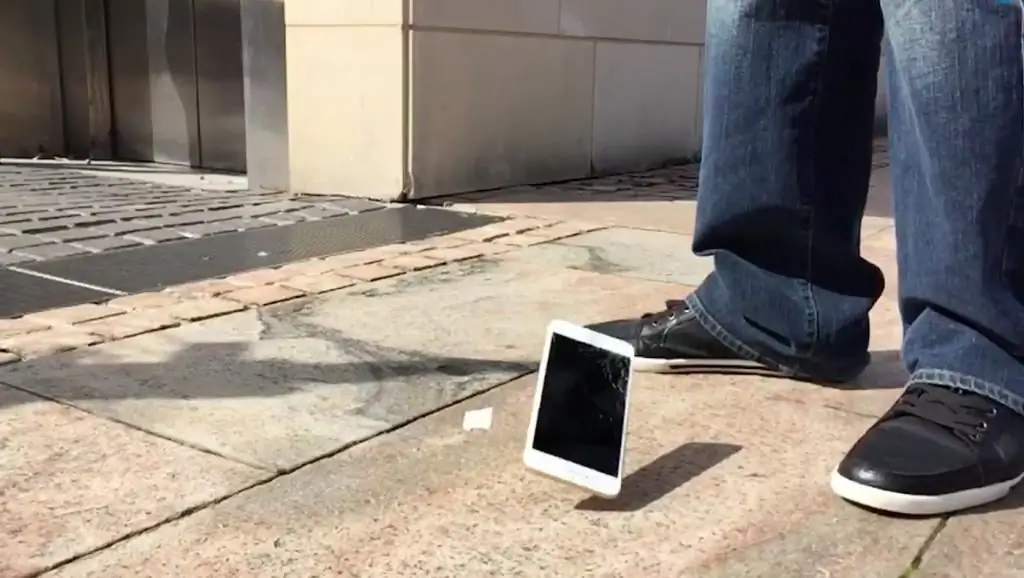
Calibración de pantalla
En los casos en que el teléfono inteligente caiga desde una altura, se moje o reemplace la pantalla de fábrica, es imprescindible volver a calibrar la pantalla. En los foros, los usuarios notan que los lanzamientos de aplicaciones no autorizados y brechas similares debido a un sensor no calibrado son comunes para los teléfonos inteligentes Asus. Las prensas de pantalla táctil fantasma pueden ser "tratadas" por uno dedos maneras: usando aplicaciones de terceros o usando herramientas estándar.
Las herramientas estándar se usan solo cuando el propio teléfono puede determinar el ángulo del sensor. Para realizar la calibración, haga lo siguiente:
- abre la pestaña "Configuración";
- seleccione la sección "Mostrar";
- busque y abra el elemento "Calibración";
- ponga el teléfono inteligente en una superficie horizontal;
- iniciar calibración.
Después de estos pasos, un dispositivo de calidad o una PC determinará de forma independiente el ángulo de contacto adecuado del sensor y completará el proceso de calibración.
Si el dispositivo no tiene una opción integrada, se puede descargar una aplicación especial desde la fuente oficial de Play Market. Uno de ellos es la Calibración de pantalla táctil, se caracteriza por una mayor precisión y facilidad de uso. Luego de activar la aplicación y completar el proceso de calibración, que se realiza de manera similar, se debe reiniciar el dispositivo.

Aplicación de calibración de pantalla táctil
Como ya se indicó, este método es adecuado para usuarios cuyos dispositivos no tienen una función de calibración de pantalla incorporada. Esta aplicación tiene más demanda en comparación con los análogos debido a la facilidad de administración y la eficiencia. Para calibrar su dispositivo usando la calibración de pantalla táctil, necesita:
- Descargue la aplicación de Google Play e instálela.
- Ejecute el programa y presione la tecla azul en la ventana que se abreCalibrar.
- Comenzará el proceso de calibración, durante el cual se le pedirá que ajuste el ángulo de la pantalla en varios modos táctiles, debe pasar por cada uno de ellos.
- Durante toda la operación, el teléfono inteligente debe colocarse sobre una superficie horizontal plana para obtener la máxima precisión de calibración.
- Al final, debe presionar la tecla "OK" y reiniciar el dispositivo.
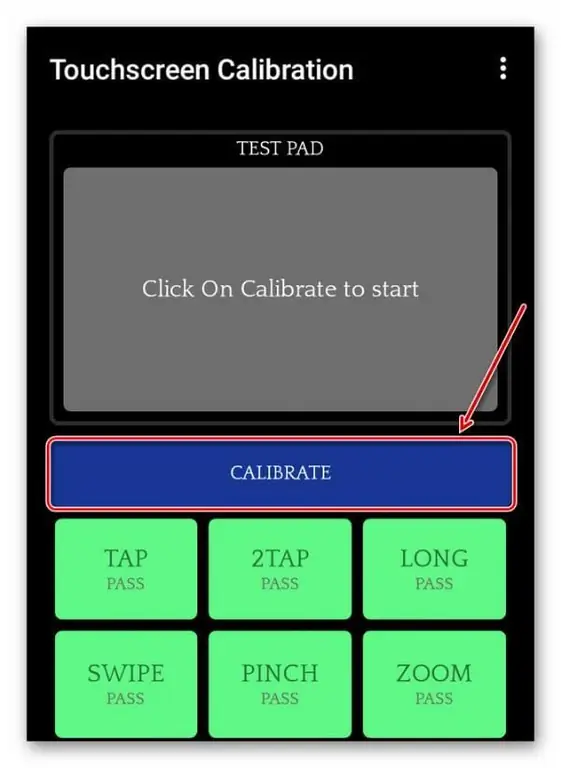
Método de hardware
Si ninguno de los métodos enumerados de clics no autorizados produjo el resultado deseado, lo más probable es que el problema resida en el mal funcionamiento de los componentes del dispositivo móvil. Por lo general, se ven afectados por los modelos de teléfonos inteligentes chinos, por ejemplo, Oukitel, HOMTOM, Lenovo. No siempre es posible “tratar” las prensas de pantalla táctil fantasma utilizando el método de calibración. ¿Por qué? Te explicamos: ya que en el montaje se utilizan pantallas resistivas, es decir, gafas con membrana flexible. En comparación con las pantallas capacitivas, funcionan mal y se desgastan rápidamente.
A menudo, en los modelos de teléfonos chinos, los componentes se unen entre sí mediante cinta adhesiva de doble cara de baja calidad, lo que sin duda afecta el funcionamiento de la pantalla táctil. En ambos casos, solo un maestro de centro de servicio calificado que tenga el conocimiento y el equipo necesarios para reparar cada modelo específico de teléfono inteligente puede solucionar el problema y restaurar el sensor.

En los foros si hay información de que la pantalla táctil se puede "curar"calentando. Si decides probarlo, mira el video de arriba. Pero recuerde: usted es responsable de sus acciones, el centro de servicio puede rechazar el servicio de garantía después de tales manipulaciones.
Si los toques no siempre aparecen
A veces sucede que el comportamiento no autorizado de un teléfono inteligente o tableta no es permanente. Parece que el dispositivo vive su propia vida. Esto puede suceder con cualquier dispositivo, por ejemplo, Asus. Consideraremos más a fondo cómo "curar" los clics fantasmas en la pantalla táctil.
A menudo las personas tienen estos problemas:
- Durante la carga. El propio cargador puede causar un comportamiento no autorizado. El hecho es que durante la conexión, se s alta la fase en la salida, por lo que el dispositivo tiene "buggy".
- Humedad. Incluso la cantidad más pequeña de líquido, que cae sobre o debajo de la pantalla, puede causar presión. A menudo, las personas tienen tales problemas después del clima lluvioso o la alta humedad en la habitación. Como regla general, aquí no se requiere "tratamiento". Solo deja que el dispositivo se seque.

Otro matiz de la apariencia del problema puede ser el vidrio protector. Si se pega incorrectamente, no se cumplen todos los requisitos, entonces se producen clics fantasma debido a esto. Basta con cambiar el elemento protector, pero confiar la manipulación a un especialista

Restablecimiento completo
Cuando se detecta un falso positivo en la pantalla táctil de Android y los botones se presionan espontáneamente, debeIntente restablecer completamente todas las configuraciones al nivel de fábrica. Para no perder todos los archivos multimedia y aplicaciones disponibles en su dispositivo móvil, primero debe crear una copia de respaldo y guardarla en su computadora.
La pantalla táctil fantasma "Cure" hace clic en Xiaomi o cualquier otro dispositivo de acuerdo con las instrucciones:
- vaya a la pestaña "Configuración";
- seleccione la sección "Datos personales";
- en la ventana que se abre, seleccione la línea "Restablecer y restaurar";
- desplácese por la página y busque "Restablecimiento de fábrica";
- restablezca la configuración haciendo clic en el botón correspondiente;
- en la ventana que se abre, confirme "Restablecer dispositivo".
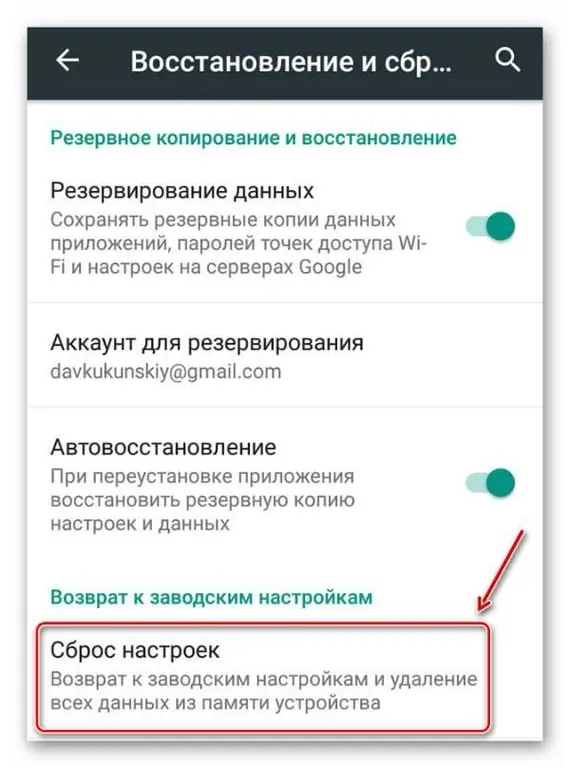
En la mayoría de los casos, si la causa fue una falla del software, después de estas acciones, la pantalla táctil comienza a funcionar correctamente, la copia de seguridad se restaura y el dispositivo se usa en el modo habitual.






